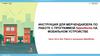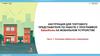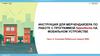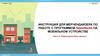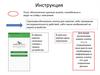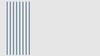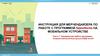Похожие презентации:
Инструкция для мерчендайзера по работе с программой SalesWorks на мобильном устройстве. Настройка внешнего вида. (Часть 5)
1.
ИНСТРУКЦИЯ ДЛЯ МЕРЧЕНДАЙЗЕРА ПОРАБОТЕ С ПРОГРАММОЙ SalesWorks НА
МОБИЛЬНОМ УСТРОЙСТВЕ
Часть 5. Настройка внешнего вида
Январь 2019
2.
НАСТРОЙКА ВНЕШНЕГО ВИДАПеред началом работы в Торговых Точках, необходимо
настроить в приложении SalesWorks интерфейс (внешний вид):
1. Нажать на знак троеточия в верхнем правом углу
2. Выбрать меню «Настройки»
Январь 2019
Часть 6. Настройка внешнего вида
3.
НАСТРОЙКА ВНЕШНЕГО ВИДАВ выпадающем списке меню выбрать пункт «Торговые точки», далее необходимо настроить отображение данных,
как указано ниже:
Название ТТ:
«Фактическое название»
Адресс ТТ:
«Фактический адрес»
Юридическое лицо:
«Юридическое название»
После настройки меню «Торговые точки» необходимо вернуться на шаг назад
Январь 2019
Часть 6. Настройка внешнего вида
4.
НАСТРОЙКА ВНЕШНЕГО ВИДАВ выпадающем списке меню выбрать пункт «Продукция», далее необходимо настроить отображение данных, как
указано ниже:
Отображать название продукции:
«Код продукции»
Январь 2019
Короткое/полное название:
«Короткое»
Часть 6. Настройка внешнего вида
5.
ВЫ ЗАВЕРШИЛИ ПЯТЫЙ МОДУЛЬКУРСА SalesWorks
Закройте данное окно
Вы можете перейти к изучению модуля №6
Январь 2019

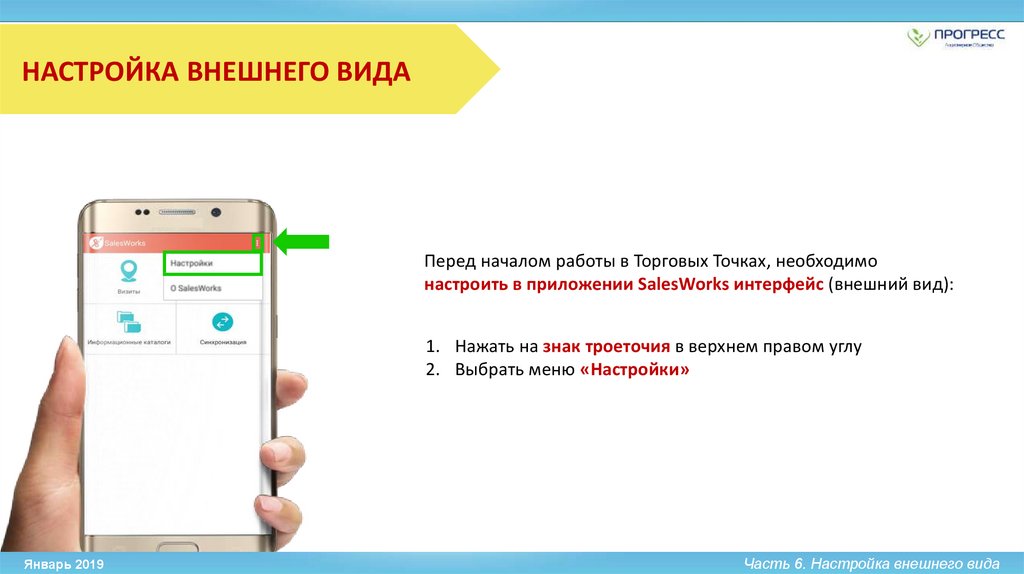
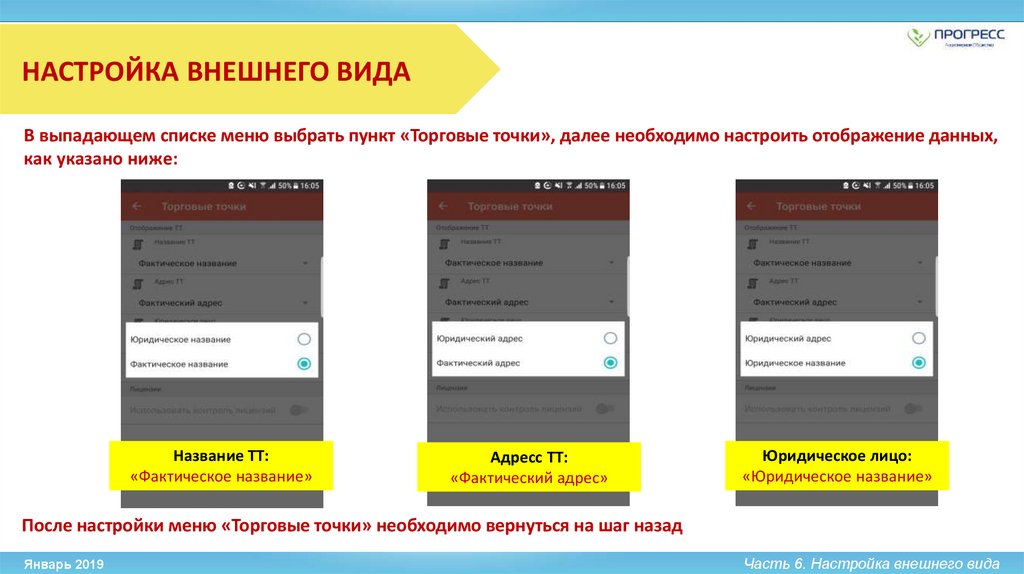
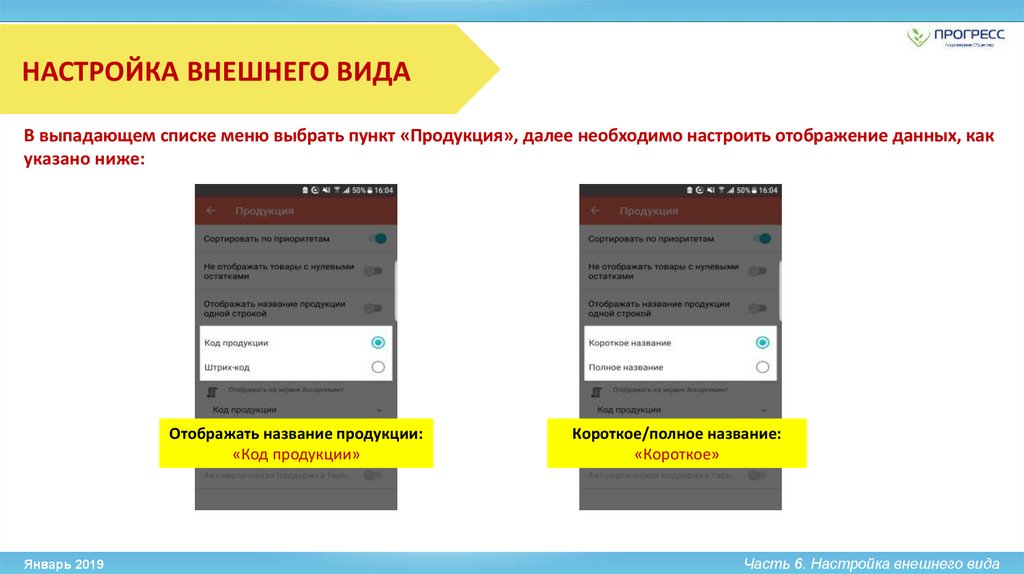

 Программное обеспечение
Программное обеспечение